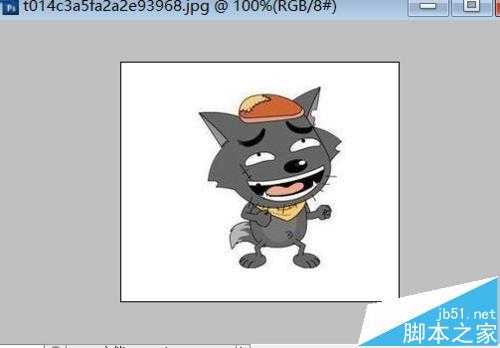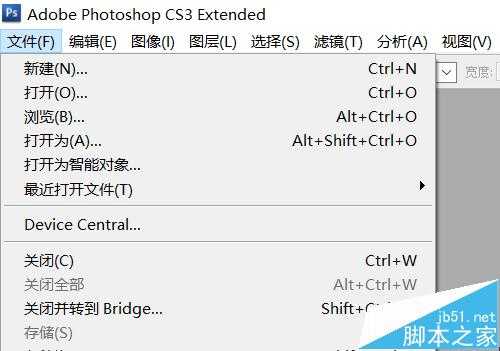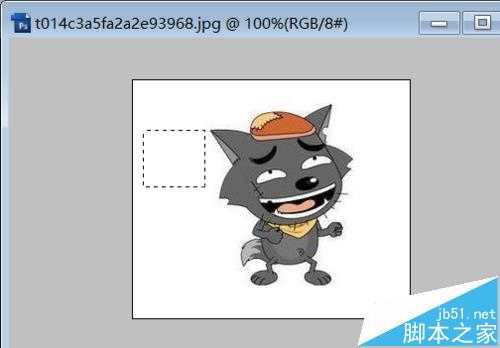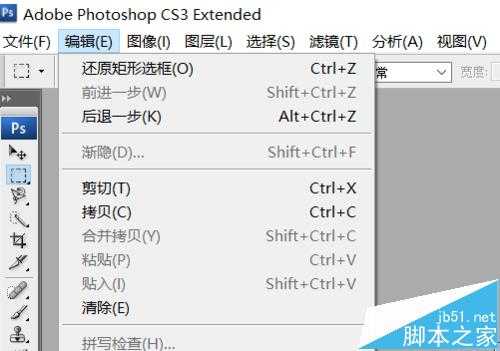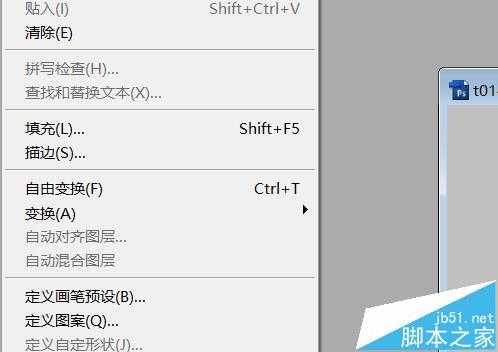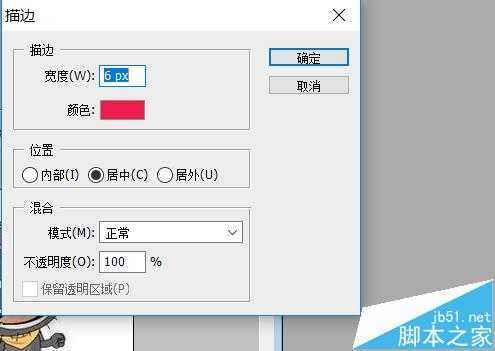杰网资源 Design By www.escxy.com
很多时候,我们都需要使用ps把图片中的某些部分给描边,让图片显得更显眼,那么如何给图片描边呢?下面我将简单地给大家说明一下,希望大家能够得到帮助。
- 软件名称:
- Photoshop CS6(PS CS6中文精简版) 西门探花作品 64位
- 软件大小:
- 166MB
- 更新时间:
- 2012-12-22立即下载
1、首先,我们准备打开一个文件,点击文件中的打开。
2、然后我们点击工具栏的选框工具。
3、这里我随便给图片的左侧做一个选区。
4、点击上方菜单中的编辑。
5、找到其中的操作“描边”。
6、然后我们给描边设置,描边颜色和宽度,点击确定就可以了。
注意事项:
一定要是有选区的才能描边,不然描边操作不能选择。
相关推荐:
ps怎么把图片颜色变成单色?
ps怎么给图片添加立体水晶球效果?
PS怎么将多张图片设计成杂志排版样式?
标签:
ps,图片,描边
杰网资源 Design By www.escxy.com
广告合作:本站广告合作请联系QQ:858582 申请时备注:广告合作(否则不回)
免责声明:本站文章均来自网站采集或用户投稿,网站不提供任何软件下载或自行开发的软件! 如有用户或公司发现本站内容信息存在侵权行为,请邮件告知! 858582#qq.com
免责声明:本站文章均来自网站采集或用户投稿,网站不提供任何软件下载或自行开发的软件! 如有用户或公司发现本站内容信息存在侵权行为,请邮件告知! 858582#qq.com
杰网资源 Design By www.escxy.com
暂无评论...
P70系列延期,华为新旗舰将在下月发布
3月20日消息,近期博主@数码闲聊站 透露,原定三月份发布的华为新旗舰P70系列延期发布,预计4月份上市。
而博主@定焦数码 爆料,华为的P70系列在定位上已经超过了Mate60,成为了重要的旗舰系列之一。它肩负着重返影像领域顶尖的使命。那么这次P70会带来哪些令人惊艳的创新呢?
根据目前爆料的消息来看,华为P70系列将推出三个版本,其中P70和P70 Pro采用了三角形的摄像头模组设计,而P70 Art则采用了与上一代P60 Art相似的不规则形状设计。这样的外观是否好看见仁见智,但辨识度绝对拉满。